电脑强制关机快捷键在哪
在现代生活中,电脑已成为我们日常工作中不可或缺的工具。然而,在某些情况下,如系统崩溃、需要紧急断电等,我们需要快速而安全地关闭电脑。windows 11操作系统提供了多种方式来实现这一目的,包括使用快捷键和创建快捷方式。本文将详细介绍如何通过创建快捷方式来使用特定的键盘组合快速强制关机。

了解强制关机的必要性
强制关机通常是在软件或硬件问题导致正常关机过程无法完成时采取的措施。虽然这种方法可能会导致数据丢失或文件损坏,但在某些紧急情况下,它可能是唯一的选择。在windows 11中,我们可以利用快捷方式来简化这个过程,使其更加高效和方便。
创建关机快捷方式的步骤
1. 打开快捷方式创建向导:首先,右击桌面空白处或文件资源管理器中的任意位置,选择“新建” -> “快捷方式”。这将打开一个向导窗口。
2. 输入目标位置:在向导窗口中,你需要输入关机命令的目标位置。输入 `shutdown /s /t 0` 这个命令,它表示立即执行关机操作(`/s` 表示关机,`/t 0` 表示等待时间0秒)。
3. 命名快捷方式:点击“下一步”后,给你的快捷方式命名,例如“快速关机”。点击“完成”以创建快捷方式。
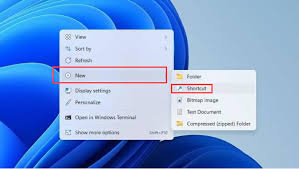
4. 调整图标:为了使快捷方式更易于识别,你可以更改其图标。右击刚创建的快捷方式,选择“属性”,然后点击“更改图标”按钮。从可用图标列表中选择一个合适的图标,或者输入一个自定义图标路径。
5. 设置快捷键:为了进一步提高效率,你可以为这个快捷方式设置一个自定义的键盘快捷键。回到快捷方式的属性窗口,切换到“快捷方式”选项卡,点击“快捷键”字段,然后输入你想要使用的快捷键组合(例如ctrl+alt+s)。注意,快捷键不能与现有应用的快捷键冲突。
测试并使用快捷方式
完成上述步骤后,你应该已经成功创建了一个可以立即执行关机命令的快捷方式,并为其设置了自定义的快捷键。现在,只需按下设定的快捷键,即可迅速触发关机过程。当然,记得在实际使用前进行充分测试,确保一切按预期工作。
结论
通过创建一个包含特定命令的快捷方式,并为其分配一个实用的快捷键,用户可以在windows 11中实现快速且安全的强制关机。这种方法不仅提高了操作效率,还减少了手动操作带来的不便。希望本文提供的指南能帮助你在需要时轻松应对各种紧急情况。









